Si se instalaron las Guest Aditions, es recomendable deinstalarlas en al menos el primero nodo para evitar un error al momento de instalar el Cluster.
La instalación se tiene que hacer un nodo a la vez, una vez que tengamos el software disponible, iniciamos la instalación, se puede iniciar desde cualquier nodo.
En mi caso la inicie desde nodo 1.
Iniciamos la instalación y seleccionamos Installation y del lado derecho New SQL Server “failover cluster installation”
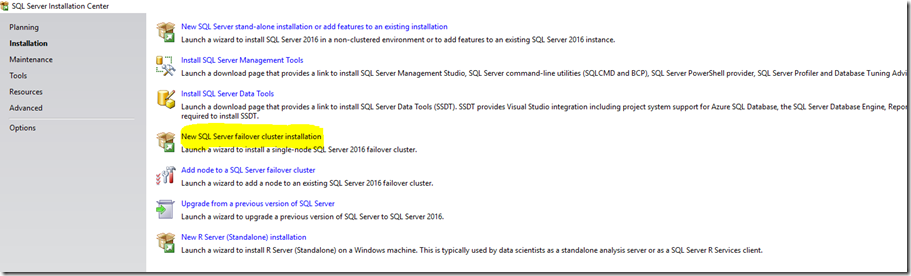
Seleccionamos la edicion developer

Aceptamos los terminos de la licencia.
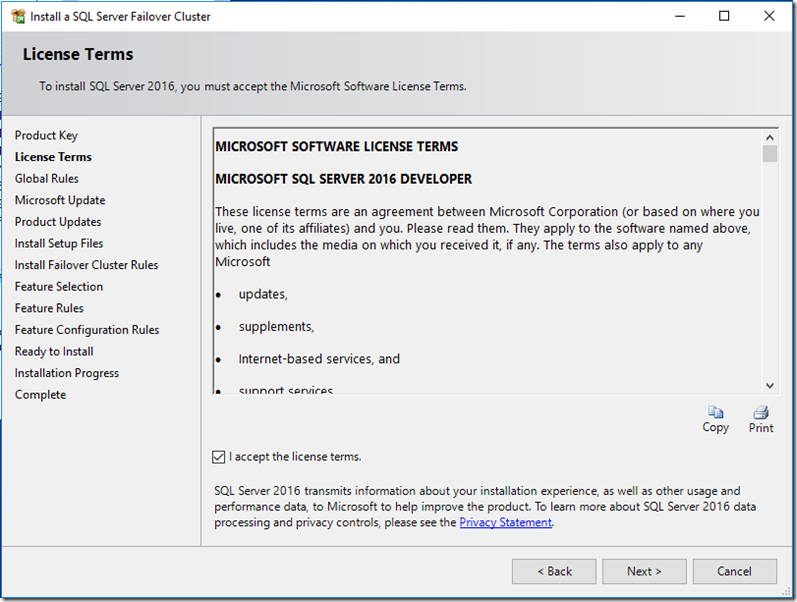
Dejamos el checkbox en blanco.

Marcara un error, lo ignoramos.

Se instalaran los “Setup files”

Se realizara un chequeo de las reglas de instalación, si marca algún error hay que repararlo y dar click en “Re-run”, en mi caso fue que no se termino de correr las pruebas del cluster, despues de ejecutarlas selecciones “Re-run”

Quedaron solo los warnings, procedemos en este caso.
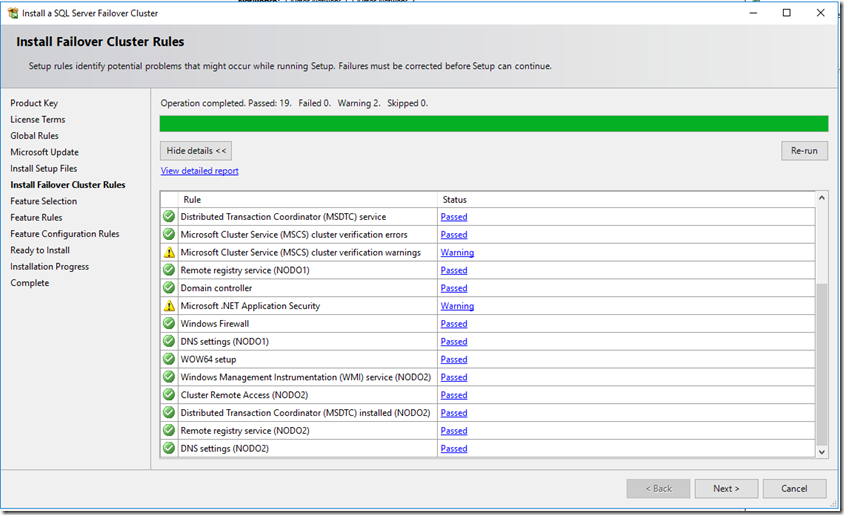
Seleccionamos los “Features” que nos interesan, en mi caso seleccione ademas Reporting Services e Integration services, las demas las dejamos opcionales si las queremos probar.

Seleccionamos el nombre virtual que llevara el cluster así como que tipo de instancia será nuestra instalación. (Nombrada o Default)
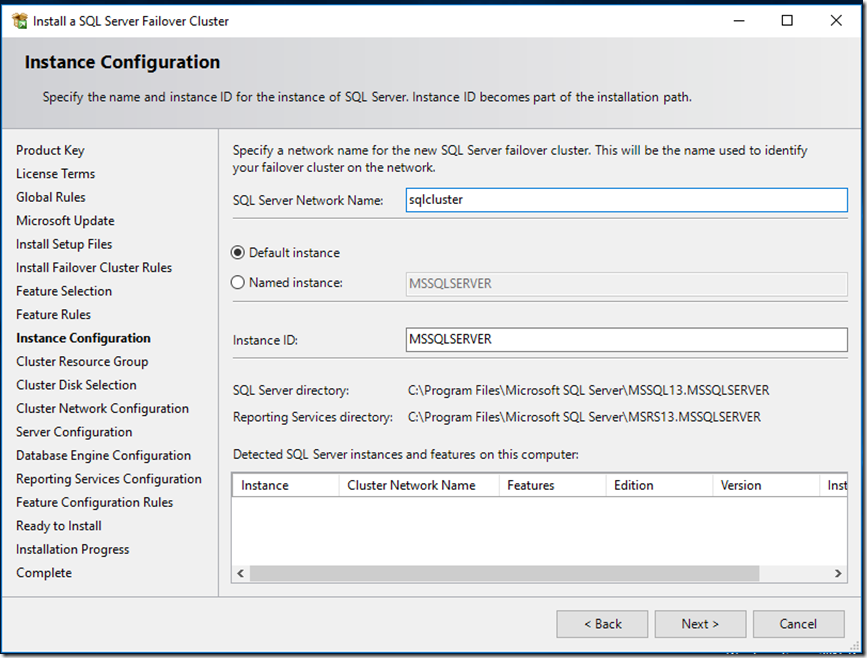
SI no se desinstalaron las “Guest Aditions” de Virtual box tendremos este error, para solucionarlo, desinstalamos las “Guest Aditions” reiniciamos el server y volvemos a iniciar con la instalacion.

Dejamos el nombre que sugiere por default, que es el Grupo que se le pondra en el Failover Cluster Manager a nuestra instalacion.
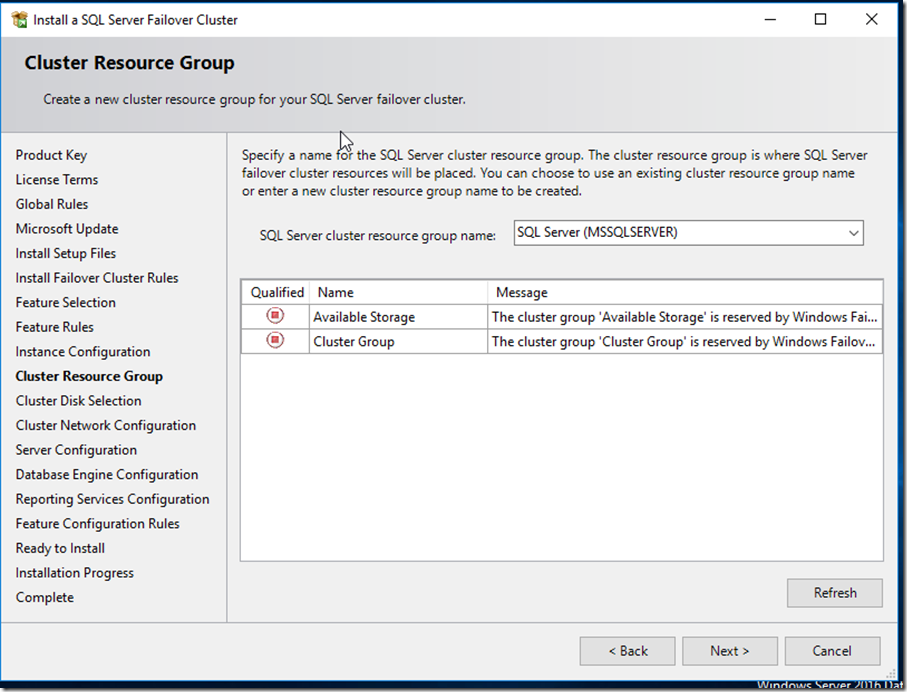
Seleccionamos el disco de instalacion.

Introducimos la ip que tendra el nombre virtual.

Procedemos a indicar las cuentas de servicio. En este caso use la de administrador de dominio, pero no es recomendable, esto fue con la intención de hacer un post posterior donde se hará el cambio de las cuentas de servicio.
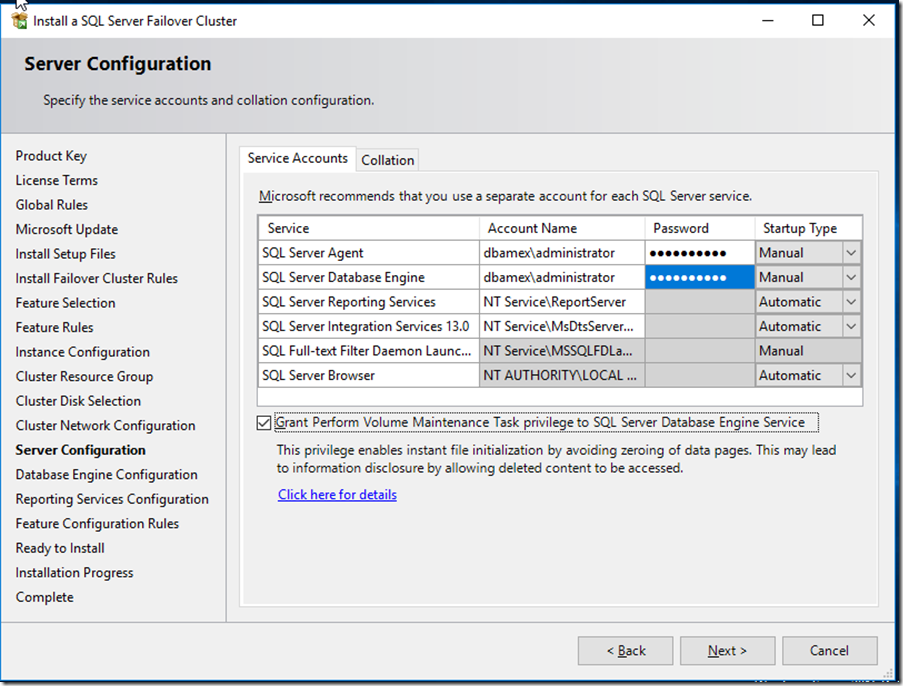
Seleccionamos el tipo de autenticacion, y de ser necesario la configuracion de los directorios de datos, de TempDB y de Filestream.
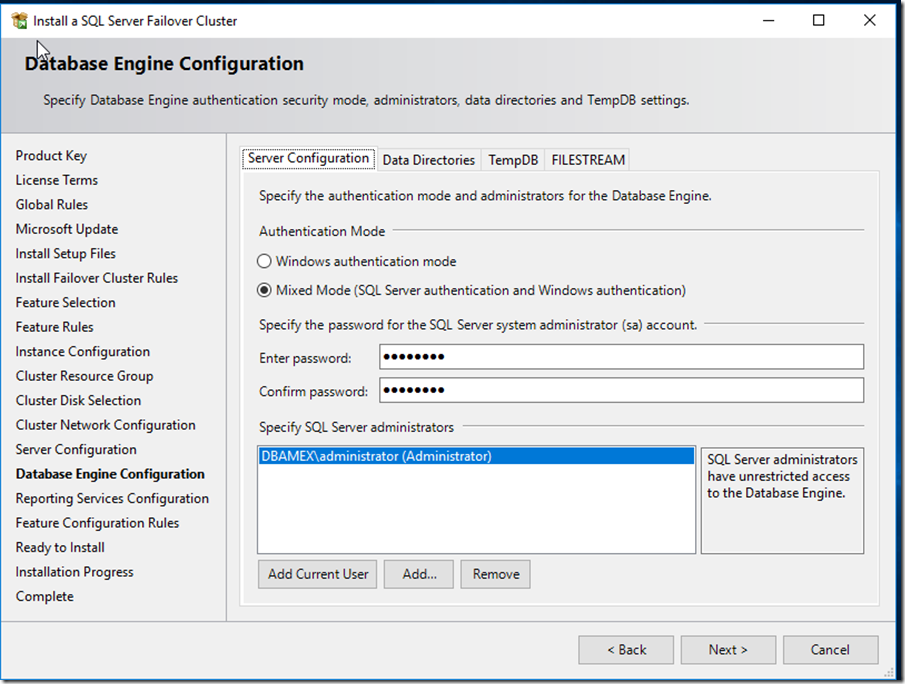
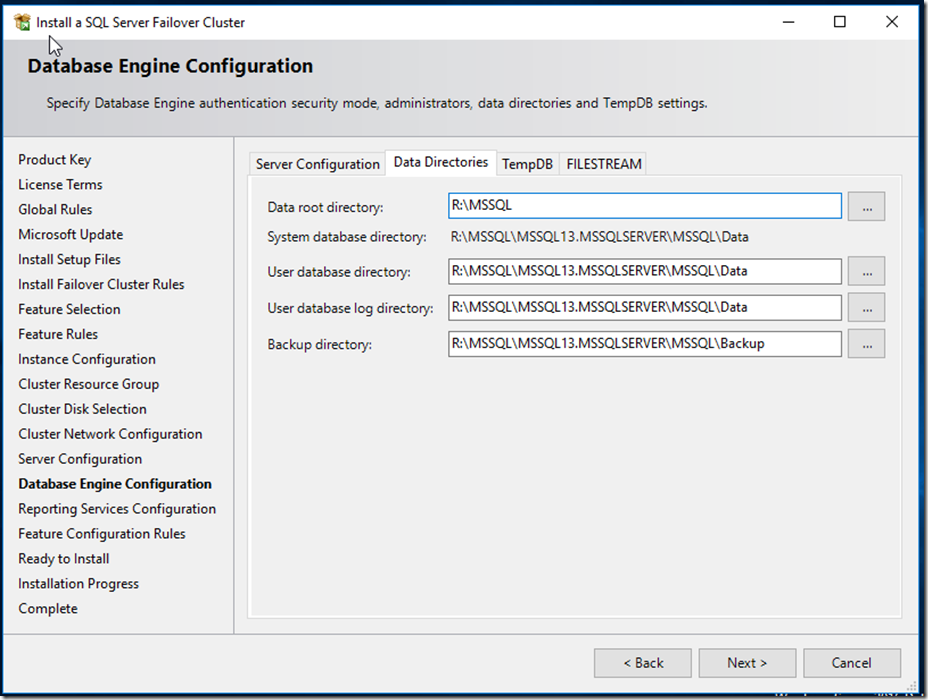
Selecionamos la opcion deseada (En mi caso configurare RS mas adelante)

Todo listo para instalar.
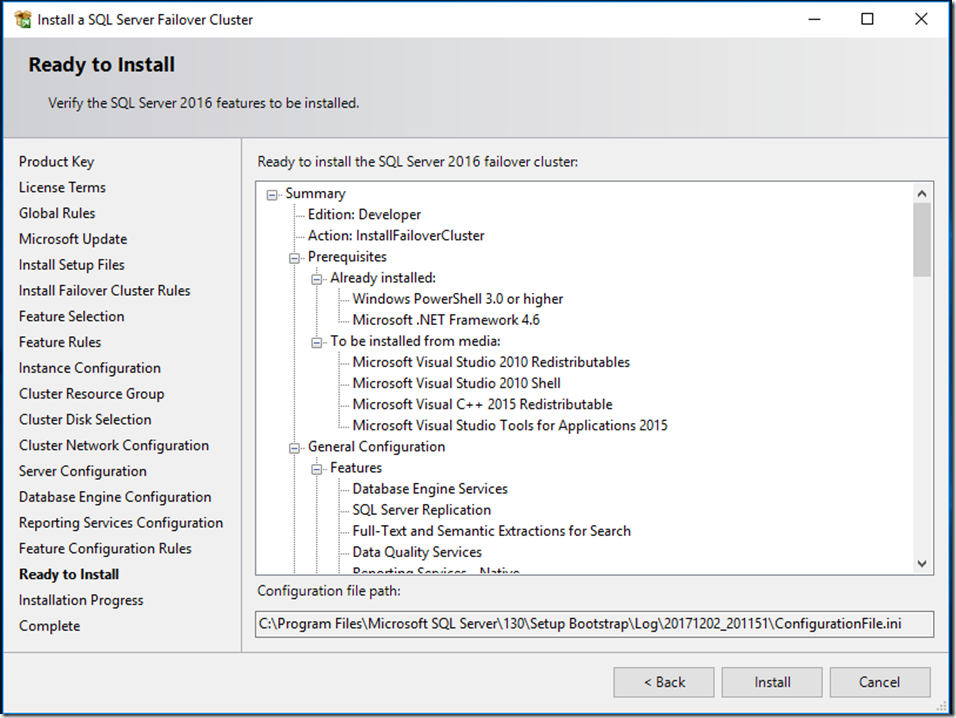
Una vez terminado deberia de estar todo en “Succeed”
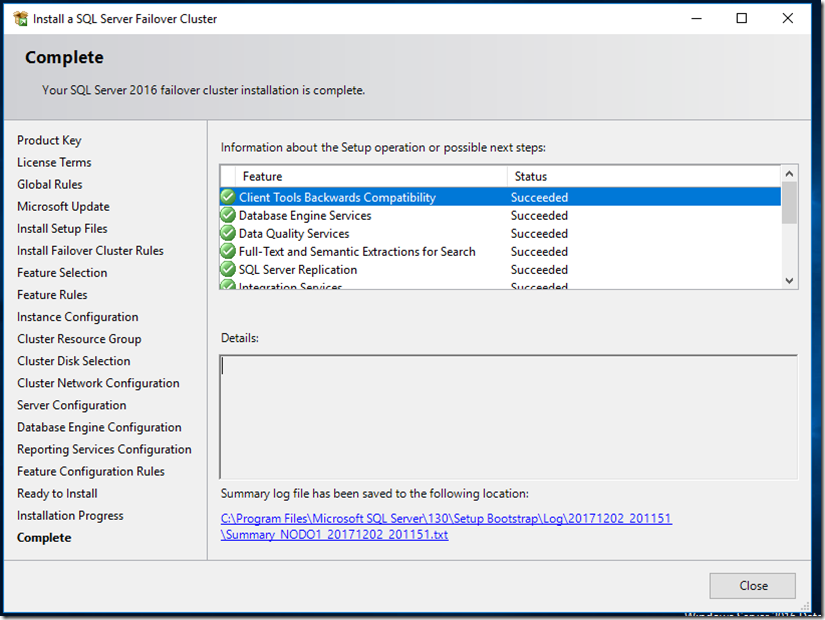
Y asi deberia de aparecer en el Failover Cluster Manager.
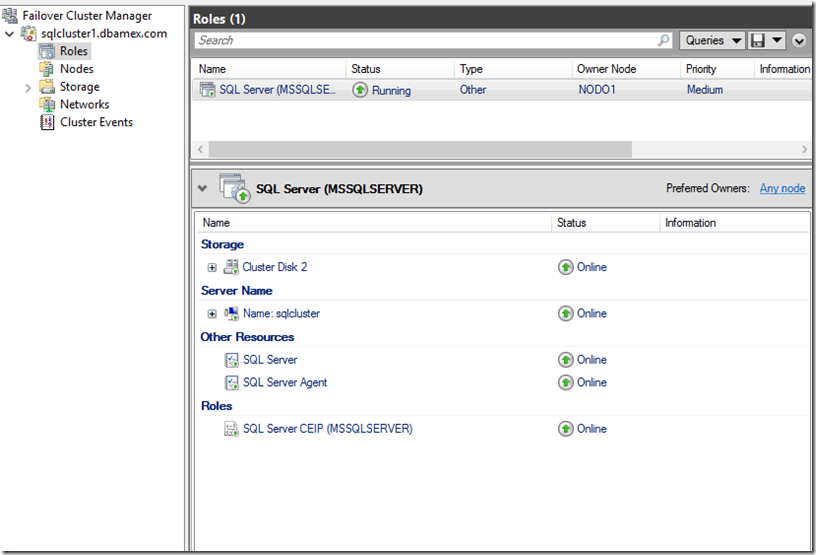
Procedemos ahora a el nodo 2, seleccionamos Installation, y “Add a node to SQL Server Failover Cluster”
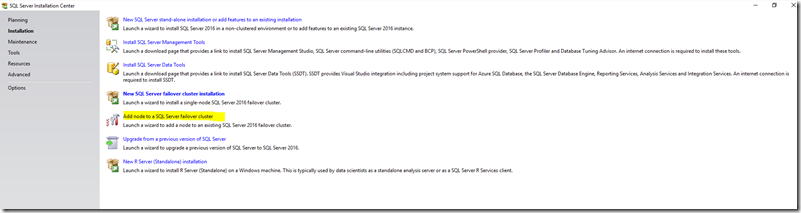
Seleccionamos la edicion “Developer”

Aceptamos los términos de licencia.
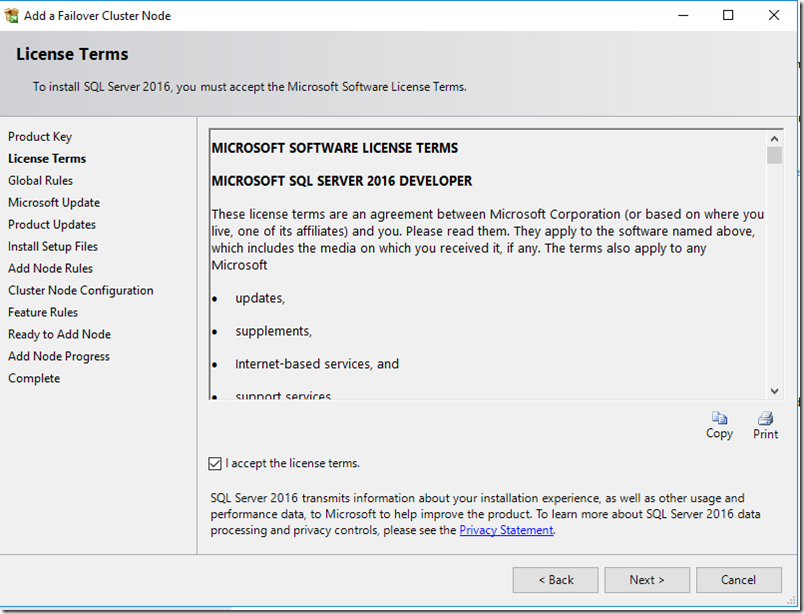
Dejamos el checkbox en blanco e ignoramos el “Error”


Verificamos la validacion.
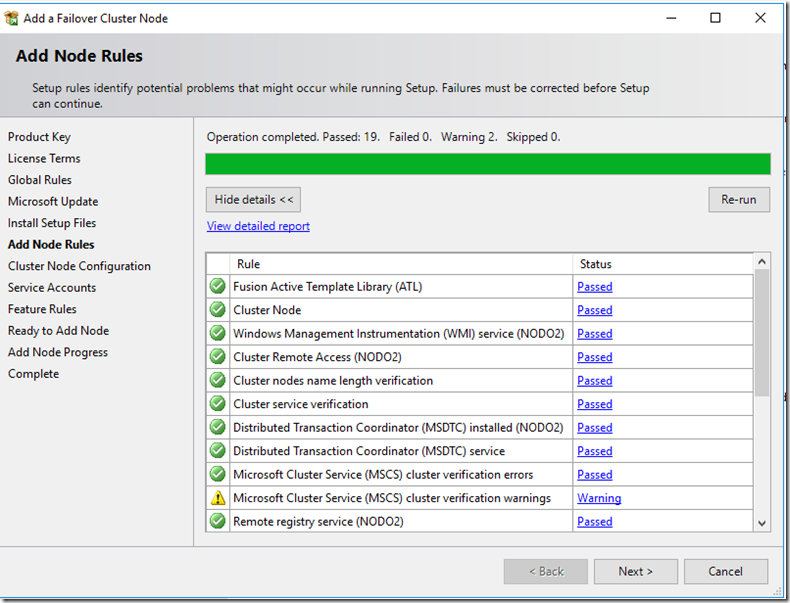
Por default aparecera la instancia que acabamos de instalar, si hay mas de una seleccionamos la deseada.
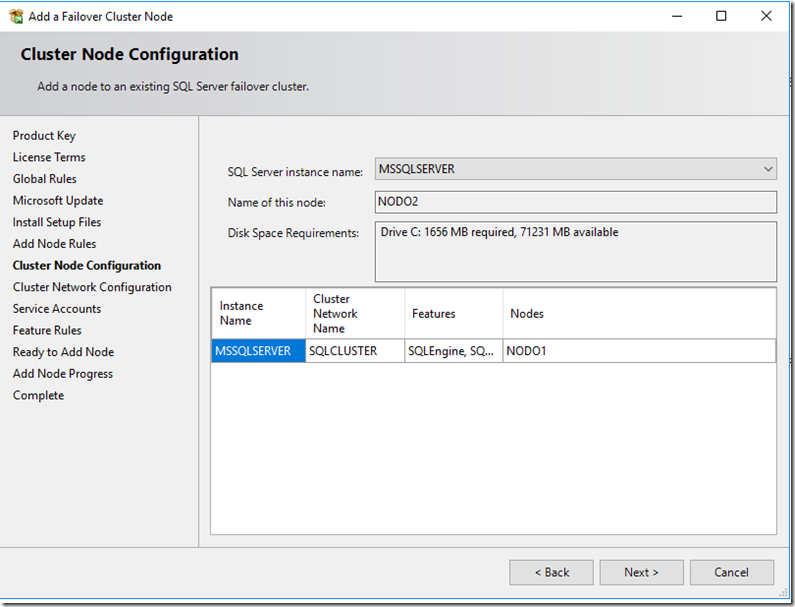
Seleccionamos la misma IP

Introducimos el password de la cuenta de servicio.
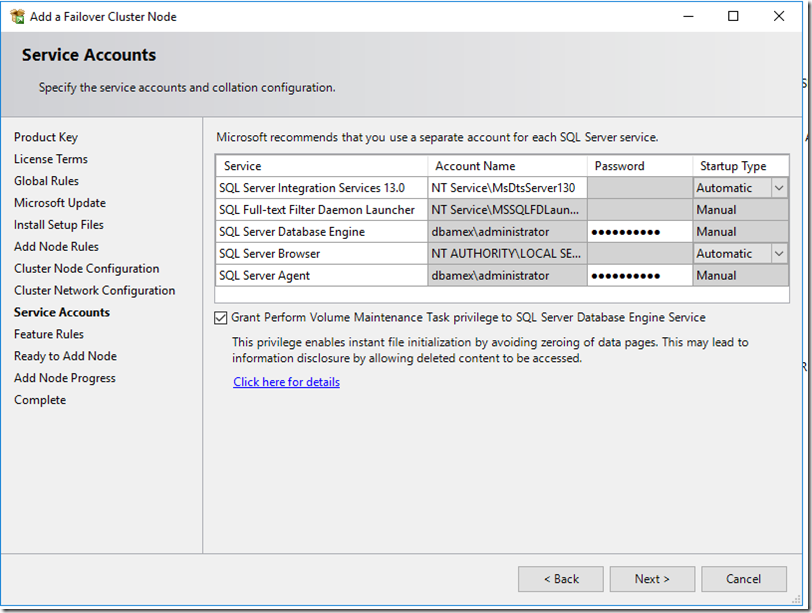
Todo listo para instalar.
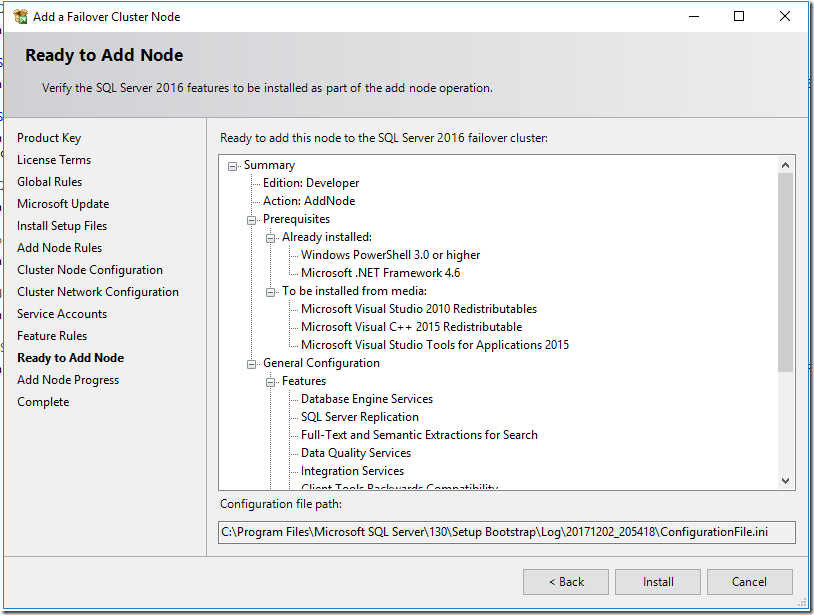
Al final debe de instalarse todo sin problemas.

Listo!, podemos hacer failover y ahora SQL server corre en el segundo nodo.

Dudas, quejas comentarios a dba_mex(arroba)outlook.com
Comentarios
Publicar un comentario